Sử dụng Deep Freeze đóng băng ổ cứng máy tính là cách mà người dùng vẫn làm khi cài đặt nhiều phần mềm lên máy tính mà không muốn mất thời gian gỡ bỏ. Tham khảo cách dùng Deep Freeze dưới đây của Taimienphi.vn để biết chi tiết cách thực hiện.
Deep Freeze Standard bảo vệ máy tính dựa theo cơ chế đóng lại tất cả quá trình hoạt động và các thao tác chỉnh sửa trước đó khi chương trình khởi động.
Cách sử dụng Deep Freeze Standard
Tải vài cài đặt phần mềm TẠI ĐÂY
Bước 1: Deep Freeze không hiển thị icon trên màn hình desktop, mở phần mềm theo cách sau:
Giữ phím Shift và click đúp vào icon hình gấu trắng trong khay hệ thống.
Hoặc sử dụng tổ hợp phím Ctrl + Alt + Shift + F6 => Click OK.
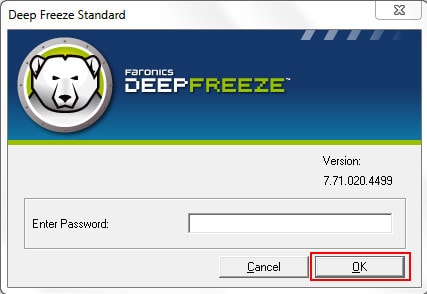
Bước 2: Tab Status cung cấp 3 chế độ chính:
- Boot Frozen (Mặc định): Kích hoạt đóng băng ổ cứng, ngăn mọi thao tác như sao chép, ghi đè, hoặc xóa dữ liệu.
- Boot Thawed on Next: Cho phép ổ cứng hoạt động bình thường trong số lần khởi động được chỉ định (chọn trong Restarts).
- Boot Thawed: Tắt chế độ đóng băng, cho phép ghi chép, cài đặt và xóa dữ liệu như bình thường.
Sau khi đã chọn lựa xong các chế độ, click Apply and Reboot
Chú ý: Máy tính phải bắt buộc khởi động lại thì các chế độ mới được kích hoạt.
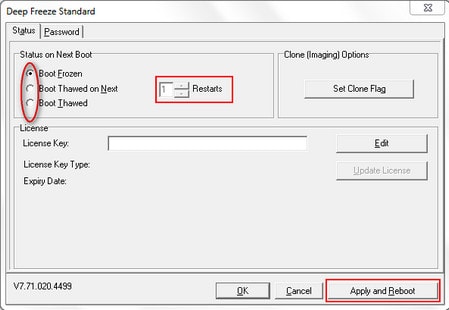
Sau khi kích hoạt chế độ đóng băng, mọi thay đổi trên ổ cứng sẽ bị xóa sau mỗi lần khởi động lại, đưa hệ thống về trạng thái ban đầu. Điều này giúp bảo vệ máy tính khỏi virus hoặc cài đặt không mong muốn. Để ổ cứng hoạt động bình thường, bạn cần tắt hoặc gỡ phần mềm.
https://thuthuat.taimienphi.vn/cach-su-dung-deep-freeze-standard-dong-bang-o-cung-469n.aspx
Ngoài Deep Freeze Standard, bạn có thể tham khảo Shadow Defender, Power Shadow, Returnil Virtual System Premium Edition… Trong đó, Shadow Defender bảo vệ file khỏi virus và các tác động không mong muốn mà không cần thao tác phức tạp.